如何打开Win10的背景聚焦功能
时间:2024-12-04 22:00:02作者:我在地狱
Windows系统具有聚焦功能。聚焦功能可以自动切换锁屏壁纸。计算机背景不变单调。那么如何打开Win10的背景聚焦功能呢?让我们来看看Win10使用背景聚焦功能的方法。
如何打开Win10的背景聚焦功能?
1.按下开始菜单,点击开始菜单中的设置按钮,进入系统设置页面。

2.点击设置页面中的个性化选项,点击进入个性化设置页面。

3.单击页面左侧的锁屏界面选项,然后单击界面中的背景选项。

4.在背景选项页面中,单击将显示模式切换到Windows聚焦选项,然后可以看到壁纸将处于加载状态,即系统正在选择最佳壁纸。

5.接下来,当所有显示的壁纸全部加载后,您可以在屏幕上看到Windows聚焦功能为我们显示的壁纸。如果您不喜欢显示的壁纸,您也可以再次单击切换当前显示的壁纸。

6.最后,同时按下Windows徽标键+L键,打开屏幕锁定页面。在屏幕锁定页面中,我们可以看到壁纸已经显示,你喜欢吗的信息提示将显示在页面左上角。

7.点击喜欢吗信息提示框时,弹出菜单中有两种选项供我们选择。如果点击不喜欢按钮,系统会自动切换到新壁纸。
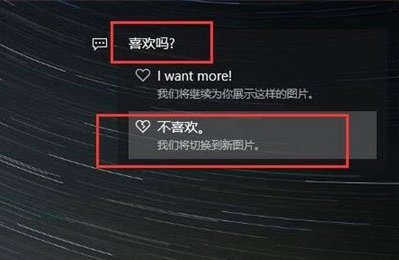
8.在Windows聚焦设置页面中,点击页面中的选择详细状态的应用程序设置项目,然后选择需要显示的应用程序,点击页面中的+按钮。
9.接下来,我们可以在待选菜单中选择要显示的应用状态信息,也可以选择显示天气日历等应用。请根据自己的需要进行选择。
10.除了设置显示详细状态的应用程序外,还需要设置显示快速状态信息的应用程序。同样,单击页面中的+按钮,选择应用程序列表中需要显示的应用程序并单击。如果您想取消应用程序的显示,请在应用程序列表中选择无菜单选项。
热门应用
热门游戏























